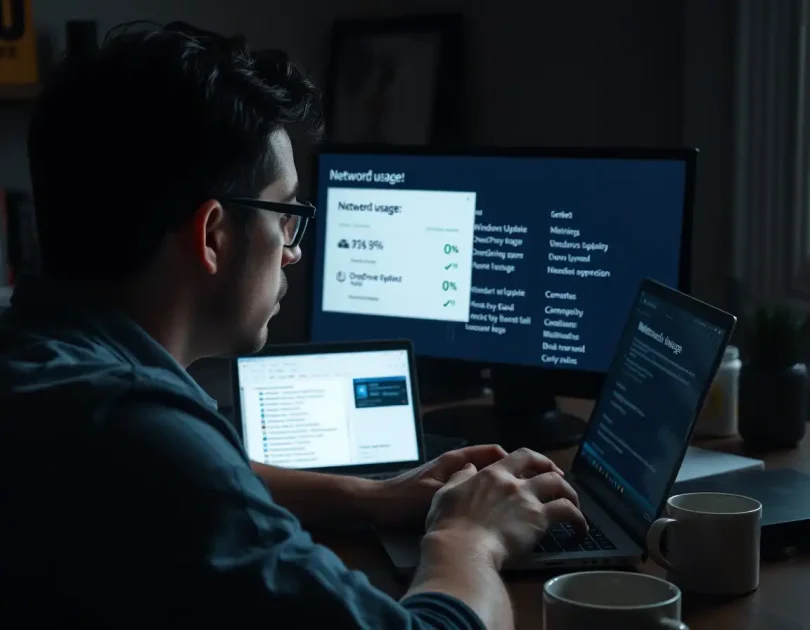Βασικά σημεία
- Για να περιορίσετε τη χρήση δεδομένων των Windows 11, απενεργοποιήστε τις ρυθμίσεις συγχρονισμού για να αποτρέψετε την περιττή κατανάλωση δεδομένων κατά την επαναφορά ρυθμίσεων.
- Η απενεργοποίηση του Windows Update μπορεί να βοηθήσει στην εξοικονόμηση δεδομένων αποφεύγοντας τις αυτόματες λήψεις και μειώνοντας την απρόβλεπτη χρήση δεδομένων.
- Χρησιμοποιήστε μια σύνδεση με ογκοχρέωση και ορίστε όρια δεδομένων στα Windows 11 για να ελέγχετε τα δεδομένα που δαπανώνται για ενημερώσεις και διάφορες διεργασίες συστήματος, μειώνοντας τελικά τη συνολική κατανάλωση δεδομένων.
Το περιεχόμενο αυτού του σεναρίου δημιουργείται αυστηρά για εκπαιδευτικούς σκοπούς. Η χρήση γίνεται με δική σας ευθύνη.
Εάν χρησιμοποιείτε δεδομένα κινητής τηλεφωνίας για να περιηγηθείτε στο διαδίκτυο στον υπολογιστή σας ή εάν το πρόγραμμα διαδικτύου σας έχει περιορισμένα δεδομένα, είναι σημαντικό να εμποδίσετε τα Windows 11 να καταναλώνουν πάρα πολλά δεδομένα στο παρασκήνιο. Η υπερβολική χρήση δεδομένων μπορεί να αποτελέσει πρόβλημα, ειδικά όταν έχετε χαμηλό πρόγραμμα δεδομένων ή αντιμετωπίζετε χαμηλές ταχύτητες διαδικτύου. Σε τέτοιες περιπτώσεις, η παρακολούθηση της ποσότητας δεδομένων που χρησιμοποιεί το σύστημά σας και η λήψη μέτρων για τη μείωσή τους μπορεί να κάνει μεγάλη διαφορά. Αλλά μπορούν τα Windows 11 να ελεγχθούν με αυτόν τον τρόπο; Ναι, μπορεί. Αρκετές ενσωματωμένες επιλογές σάς επιτρέπουν να περιορίσετε την ποσότητα δεδομένων που χρησιμοποιεί ο υπολογιστής σας.
Πώς να σταματήσετε τα Windows 11 από το να χρησιμοποιούν τόσα πολλά δεδομένα
Αν δεν ξέρετε πώς μπορείτε να το κάνετε αυτό, τότε είμαστε εδώ για να σας βοηθήσουμε με αυτό.
Απενεργοποίηση συγχρονισμού ρυθμίσεών σας
Τα Windows συγχρονίζουν τις ρυθμίσεις σας, ώστε να μπορείτε να τις επαναφέρετε κάθε φορά που κάνετε επαναφορά του υπολογιστή σας. Αυτή η λειτουργία χρησιμοποιεί πολλά από τα δεδομένα σας, εάν την έχετε ενεργοποιήσει. Για να την απενεργοποιήσετε, ακολουθήστε τα παρακάτω βήματα:
- Στο μενού Έναρξη, αναζητήστε την επιλογή Συγχρονισμός ρυθμίσεων και ανοίξτε την.

- Τώρα, απενεργοποιήστε την εναλλαγή για τις επιλογές Απομνημόνευση των εφαρμογών μου και Απομνημόνευση των προτιμήσεών μου για να απενεργοποιήσετε τον συγχρονισμό των ρυθμίσεών σας.
Απενεργοποίηση του Windows Update
Τα Windows κάνουν αυτόματη λήψη της ενημέρωσης και ενδέχεται να χρησιμοποιήσουν πολλά από τα δεδομένα σας σε απροσδόκητες στιγμές. Εάν τα Windows 11 καταναλώνουν πολλά από τα δεδομένα σας, τότε θα πρέπει να προτιμήσετε να απενεργοποιήσετε το Windows Update. Για να απενεργοποιήσετε το Windows Update, ακολουθήστε τα παρακάτω βήματα-
- Πατήστε το συνδυασμό πλήκτρων Windows + I για να ανοίξετε την εφαρμογή Ρυθμίσεις στο τηλέφωνό σας.
- Εδώ κατευθυνθείτε στην ενότητα Windows Update από την αριστερή πλαϊνή μπάρα.

- Τώρα κάντε κλικ στο κουμπί Παύση για 1 εβδομάδα για να διακόψετε προσωρινά την αυτόματη ενημέρωση για τα Windows.
Σημειώστε ότι μπορείτε να διακόψετε προσωρινά την ενημέρωση των Windows μόνο για 1 εβδομάδα.
- Διαβάστε επίσης: Πώς να εκτελέσετε καθαρή εκκίνηση στα Windows 11
Ενεργοποίηση σύνδεσης με ογκοχρέωση
Η σύνδεση με ογκοχρέωση μειώνει τα δεδομένα που δαπανώνται σε διάφορες διεργασίες των Windows. Οι συνδέσεις με ογκοχρέωση μπλοκάρουν τα δεδομένα που δαπανώνται σε δραστηριότητες όπως η λήψη ενημερώσεων, οι ενημερώσεις εφαρμογών, οι ενημερώσεις πλακιδίων μενού έναρξης και διάφορες άλλες διεργασίες. Για να απενεργοποιήσετε τη σύνδεση με ογκοχρέωση, ακολουθήστε τα παρακάτω βήματα-
- Θα πρέπει να ενεργοποιήσετε μια σύνδεση με ογκοχρέωση από την εφαρμογή Ρυθμίσεις . Ανοίξτε τις Ρυθμίσεις από τον συνδυασμό πλήκτρων Windows + I.

- Εδώ, κατευθυνθείτε στην επιλογή Δίκτυο & Διαδίκτυο από την αριστερή πλαϊνή μπάρα.
- Κάντε κλικ στο Wi-Fi εάν είστε συνδεδεμένοι σε Wi-Fi και κάντε κλικ στο Ethernet εάν είστε συνδεδεμένοι μέσω ενσύρματης σύνδεσης.

- Τώρα κάντε κλικ στις Ιδιότητες δικτύου . Εδώ θα δείτε την εναλλαγή σύνδεσης με ογκοχρέωση . Ενεργοποιήστε αυτήν την εναλλαγή για να ενεργοποιήσετε μια σύνδεση με ογκοχρέωση.
Ορισμός ορίου δεδομένων
Το τελευταίο πράγμα που μπορείτε να κάνετε είναι να ορίσετε το όριο δεδομένων. Μπορείτε να ορίσετε το όριο για το πόσα δεδομένα θέλετε να ξοδεύετε μηνιαίως. Αυτό θα περιορίσει τα δεδομένα που χρησιμοποιούνται από τα Windows 11 και θα χρησιμοποιηθούν λιγότερα δεδομένα. Για να ορίσετε το όριο δεδομένων, ακολουθήστε τα παρακάτω βήματα-
- Ανοίξτε την εφαρμογή Ρυθμίσεις στον υπολογιστή σας. Στο μενού Έναρξη, πληκτρολογήστε Ρυθμίσεις και ανοίξτε τις Ρυθμίσεις. Τώρα, στην αριστερή πλαϊνή μπάρα, κάντε κλικ στην ενότητα Δίκτυο & Διαδίκτυο .
- Εδώ, στη δεξιά πλευρά, κάντε κλικ στις Ρυθμίσεις δικτύου για προχωρημένους.
- Στην επόμενη οθόνη, κάντε κλικ στην επιλογή Χρήση δεδομένων.
- Εδώ θα μπορείτε να δείτε πόσα δεδομένα ξοδεύετε μηνιαίως.
- Κάντε κλικ στην επιλογή Εισαγωγή ορίου για να ορίσετε το όριο.

- Θα σας ζητηθεί να ορίσετε τον τύπο ορίου – Μηνιαίο , Μία φορά και Απεριόριστο .
- Τώρα θα πρέπει να επιλέξετε την ώρα λήξης του ορίου δεδομένων.
- Αφού το κάνετε αυτό, θα πρέπει επίσης να επιλέξετε το Όριο Δεδομένων. Αρχικά, επιλέξτε το όριο MB ή GB και, στη συνέχεια, ορίστε το όριο δεδομένων.
- Αφού ολοκληρώσετε τον ορισμό του ορίου δεδομένων, κάντε κλικ στην επιλογή Αποθήκευση.
Συχνές ερωτήσεις
Πώς μπορώ να σταματήσω τα Windows από το να καταναλώνουν πάρα πολλά δεδομένα;
Έχουμε αναφέρει μερικά πράγματα που μπορείτε να δοκιμάσετε για να σταματήσετε την κατανάλωση πολλών δεδομένων από τα Windows. Υπάρχουν διάφορα άλλα πράγματα που μπορείτε να κάνετε, όπως η απενεργοποίηση των Ενημερώσεων της Microsoft, το κλείσιμο εφαρμογών που δεν χρησιμοποιούνται από το παρασκήνιο και διάφορα άλλα πράγματα.
Γιατί τα Windows μου καταναλώνουν τόσα πολλά δεδομένα;
Μπορεί να υπάρχουν διάφοροι λόγοι για τους οποίους τα Windows ενδέχεται να καταναλώνουν πολλά δεδομένα σας. Μπορεί να οφείλεται στο ότι έχετε ενεργοποιήσει τις αυτόματες ενημερώσεις των Windows, τις αυτόματες ενημερώσεις εφαρμογών, μπορεί να έχετε κατεβάσει ένα πολύ μεγάλο αρχείο και διάφορα άλλα.
- Διαβάστε επίσης: πώς να εκτελέσω παλαιότερα προγράμματα σε λειτουργία συμβατότητας στα Windows 11/10
Σύνοψη
Εάν τα Windows 11 σας χρησιμοποιούν πάρα πολλά δεδομένα, τότε μπορείτε να ακολουθήσετε τα βήματα σε αυτό το άρθρο για να τα περιορίσετε. Ακολουθώντας τα βήματα που αναφέρονται σε αυτό το άρθρο, θα μπορείτε να εμποδίσετε τα Windows 11 να χρησιμοποιούν πάρα πολλά δεδομένα.